Záložka Office – režim s kartami pro práci s více dokumenty
Office Tab Enterprise Edition je nejnovější verze malého nástroje. Podstatou programu je, že zobrazuje otevřené dokumenty v rozhraní jiných aplikací, podobně jako stránky v prohlížeči.
Tento program může Microsoft Office ulevit od malého nedostatku – obtížnosti současného zpracování několika dokumentů. Tento vývoj je úspěšně používán v prohlížeči Internet Explorer, ale z nějakého důvodu jsou kancelářské aplikace o tuto funkci ochuzeny.
Rozhraní operačního systému Windows 7 tento problém částečně pomáhá vyřešit a utilita Office Tab tento nedostatek zcela odstraňuje. Všechny aplikace MS Office mají své vlastní karty pro soubory, které používají.
Při vytváření a otevírání nového dokumentu bude jeho název na liště karet. Pro přepínání mezi nimi můžete použít myš nebo kombinaci kláves CTRL+TAB. Navíc je možné přizpůsobit správu a zobrazení záložek. Můžete určit umístění panelu, nastavit automatické skrytí, pokud se nepoužívají jiné dokumenty, a přiřadit klávesové zkratky.
Užitkové vlastnosti
Aplikace dokáže šetřit čas uživatele kombinací akcí. Pokud je například otevřeno několik souborů současně, není třeba ukládat každý zvlášť. Nyní stačí kliknout na tlačítko „Uložit vše“ a všechny soubory budou uloženy postupně. Pokud je potřebujete zavřít, musíte vybrat příslušnou položku.
Program také umožňuje přidat uložený dokument do skupiny. Pomocí funkce Oblíbené skupiny můžete použít určité akce na více dokumentů najednou.
Pomocí této aplikace můžete snadno přejmenovat dokumenty. Nyní již není nutné používat volbu „Uložit jako“ ke změně názvu dokumentu. Stačí vyvolat nabídku na kartě a kliknout na „Přejmenovat“ a dokumentu bude přiřazen nový název. Pokud potřebujete soubor uložit do jiného adresáře, musíte použít příkaz „Uložit jako“.
Aplikace je schopna zobrazit celý název dokumentu. Ve většině případů hlavní panel Windows zobrazuje pouze malou část dlouhého názvu souboru, což způsobuje určité nepříjemnosti při zpracování dokumentů. Tento nástroj zobrazí celé jméno bez ohledu na jeho velikost.
Pokud kliknete pravým tlačítkem na lištu karet nebo stisknete klávesu Tab, dostanete se do rozevírací nabídky. Aplikace má k dispozici několik základních příkazů Microsoft Office, což umožňuje rychle přejít na potřebné položky.
Rozhraní programu umožňuje otevřít několik souborů v jednom okně. Navíc bude každý z nich na své vlastní kartě, která k nim poskytuje přístup jedním kliknutím. Tím se zvyšuje efekt práce s hlavními editory Microsoft Office.
Nástroj je založen na běžném Microsoft Office. To neovlivňuje výkon programu a zajišťuje malou velikost souboru. Kromě toho můžete karty přesouvat pouhým přetažením pomocí myši. Navíc mezi nimi můžete přepínat pomocí kombinace kláves ALT+1, 2, 3 a tak dále v závislosti na počtu dokumentů.
Je možné změnit barvu karet a panelů. Pro tento účel program poskytuje 11 stylů. V každém stylu si navíc můžete změnit písmo a zobrazení názvu dokumentu, na základě vlastního přání. Aby se změny projevily, musíte restartovat Microsoft Office.
Uživatelé MS Windows se často ptají vyhledávačů, co je Office Tab a jak se používá.
Platforma Office Tab umožňuje pracovat s jednotlivými dokumenty a prezentovat je jako karty.
To eliminuje potřebu hledat požadované jméno v panelu nebo rozevíracím seznamu, což pomáhá ušetřit pár sekund navíc.
Nastavení zobrazení dokumentů na kartách zabere málo času.
Uživateli stačí najít jednu z nejnovějších verzí platformy, vybrat vhodnou (placenou nebo bezplatnou) možnost a využívat výhod Office Tab.
Verze Office Tab a funkce instalace
Myšlenka vytvořit nástroj pro zobrazování dokumentů Microsoft Office na kartách vznikla v roce 2008 od čínské společnosti Extend Office.
Díky vývojářům platformy mohou všechny oblíbené aplikace obsažené ve standardním kancelářském balíku (od Wordu po Visio) otevírat soubory na samostatných kartách, ale v jednom okně.
Domovská stránka bezplatné verze programu se nachází na adrese: www.office-tabs.com.

rada: Nejlepší je stáhnout si oficiální aplikaci ze zdroje vývojáře, než se pokoušet instalovat hacknuté verze, které mohou obsahovat škodlivý kód a představovat hrozbu pro váš počítač.
Existují tři verze karty Office:
- bezplatná, bezplatná edice, která nevyžaduje nákup a příliš neomezuje možnosti uživatele;
- zaplaceno, Office Tab stojí 25 USD;
- vylepšená, Office Tab Enterprise Edition v hodnotě 35 USD.
Omezení bezplatné verze:
- nemožnost současně otevřít, uložit a zavřít všechny dokumenty, rychle přejmenovat soubory bez použití příkazu „Uložit jako“ a zablokovat je;
- zařazení pouze tří hlavních aplikací do seznamu programů Tab Center - Word, Excel a PowerPoint;
- Možné problémy s aplikací PowerPoint pro 64bitovou verzi systému Windows.
Aktivace je nutná pouze pro placenou verzi Office Tab, která vám umožní využívat veškeré funkce platformy.
Enterprise Edition se vyznačuje rozšířeným počtem stylů (11 v nejnovějších verzích) a kompatibilitou s jakoukoli verzí Office, dokonce i s dosud nevydaným MS Office 2016.
Někteří uživatelé se domnívají, že není potřeba instalovat placené verze Office Tab, protože většina lidí pracuje s Wordem a Excelem prakticky bez použití aplikací, jako je MS Vision.
Pokud vás obrazovka vyzve k zadání aktivačního klíče (většinou po vypršení 30denní zkušební verze), obvykle ji jednoduše ignorujete a budete pokračovat v používání omezené verze.
Odkaz: Office Tab Center je běžné centrum platforem, které umožňuje přizpůsobit styl a barvu karet, povolit klávesové zkratky a změnit umístění panelu pro každou aplikaci ze sady MS Office.
Vlastnosti používání Office Tab
Program má mnoho výhod, díky kterým je mezi uživateli oblíbený.
- První a nejdůležitější z nich je snadné použití. Pomocí platformy se požadovaný počet dokumentů otevře ve stejném okně jedním kliknutím;

- Vysoká funkčnost kontextového menu, které lze vyvolat kliknutím pravým tlačítkem myši na otevřenou kartu nebo panel karet. Nabídka navíc duplikuje některé příkazy v běžném Office, což umožňuje snadnější přístup k některým příkazům;
- Schopnost ukládat soubory jedním kliknutím. Otevřením několika dokumentů současně a provedením změn v nich nemusíte ztrácet čas ukládáním každého z nich. Stačí kliknout na tlačítko „Uložit vše“ v kontextové nabídce karty Office a všechna data se uloží. Stejným způsobem můžete také zavřít skupinu souborů (příkaz „Zavřít vše“). Funkce nejsou dostupné v bezplatné verzi;
- Snadná správa skupiny dokumentů, včetně přidávání nových souborů do ní a otevírání celého seznamu v odpovídající aplikaci Office;

- Možnost vidět na liště karet celý název souboru, nikoli jen jeho část, což může pomoci při práci s více dokumenty, které se liší pouze posledními znaky v názvu (například pracovní_projekt1.doc, pracovní_projekt2.doc a pracovní_projekt3 .doc);
- Zjednodušené přejmenování dokumentů (pouze pro placené verze). Místo volby "Uložit jako" může uživatel jednoduše vstoupit do kontextové nabídky a vybrat nový název souboru. Dokument se uloží přes stávající verzi. A pokud potřebujete vytvořit pouze kopii a ponechat originál nedotčený, stále budete muset použít příkaz „Uložit jako“.
Mezi další výhody patří nízká náročnost na zdroje programu, která není tak nápadná pro majitele výkonných počítačů, ale důležitá pro uživatele nepříliš produktivního vybavení.
Toho je dosaženo použitím Office Tab, stejného softwarového balíku jako Office, a platforma nepoužívá více paměti počítače než standardní sada nástrojů společnosti Microsoft.
Neméně důležitá je možnost přesouvat karty pomocí funkce drag-and-drop a přepínat mezi nimi (pomocí myši nebo kombinace kláves Alt + „číslo karty“).
Kartu Office můžete použít k přizpůsobení karet přizpůsobením jejich barev nebo výběrem jednoho ze stylů kolekce aplikace.
A další výhodou platformy je podpora velkého množství jazyků včetně ruštiny.

Jednou z mála nevýhod používání karty Office je, že karty snižují množství viditelného prostoru na obrazovce (ve výchozím nastavení má panel výšku 40 pixelů, i když to lze změnit).
Tato funkce může být důležitá pro majitele malých monitorů nebo notebooků.
U běžného moderního PC však toto mínus není tak výrazné jako zvýšení snadnosti používání dokumentů.
Karty ve Windows a Office
Nastavení karet v Microsoft Office pomocí Office Tab je poměrně snadné. To nebude vyžadovat uživatele déle než několik minut.
Posloupnost akcí, abyste mohli používat platformu, je následující:
- Stáhněte si Office Tab z oficiálních stránek. Průměrná velikost instalačního souboru nepřesahuje 15–20 MB (Enterprise Edition je větší);
- Nainstalujte aplikaci a v procesu vyberte ty programy, u kterých bude přidána možnost otevřít několik karet současně. Většina uživatelů volí Word a Excel, méně často - PowerPoint. Pro vylepšení celého balíčku byste měli vybrat všechny aplikace (pouze pro placené verze);
- Otevřete odpovídající aplikaci a ověřte výsledek instalace platformy;
- Přizpůsobte si barvy, šířku a další parametry panelu a karet.
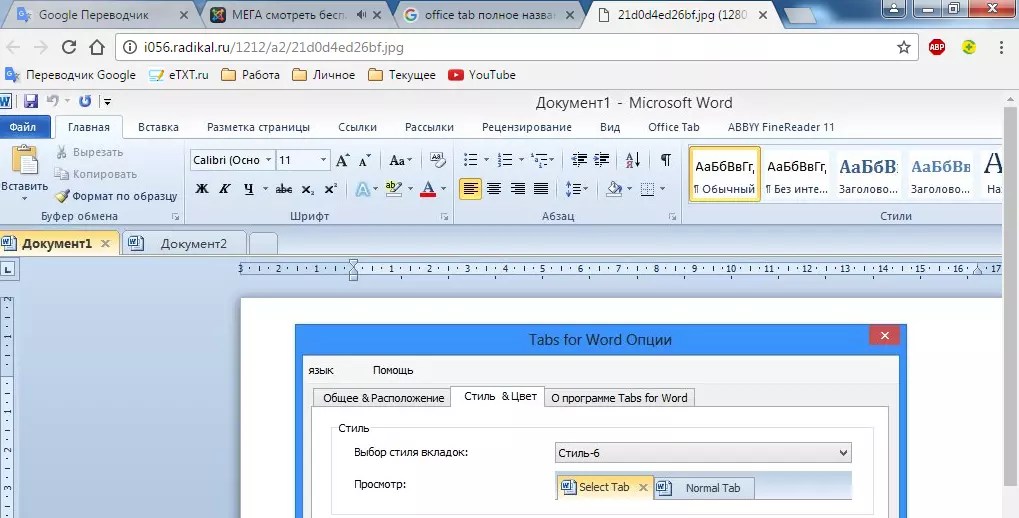
Vlastnosti zobrazení prvků Office Tab si můžete přizpůsobit jak prostřednictvím ovládacího centra (aplikace, kterou najdete v nabídce Start nebo na ploše), tak samostatně v každém otevřeném programu MS Office.
Platforma umožňuje uživateli:
- změnit umístění panelu, jeho velikost a barvu;
- konfigurovat možnost zavírat karty dvojitým kliknutím na rolovací kolečko nebo levé tlačítko myši;
- nastavit kombinace kláves pro rychlý přístup k funkcím platformy;
- zajistit otevření nového dokumentu dvojitým kliknutím (aplikace neposkytuje plus na pravé straně seznamu karet, jako mnoho prohlížečů).

Na speciální záložce „Style and Color“ můžete tyto parametry nakonfigurovat.
Můžete si vybrat styl ze standardní sady nebo nastavit vlastní hodnoty barev pro písma, panely, aktivní a neaktivní karty.
V kontextové nabídce můžete vybrat akce, jako jsou:
- otevření a uložení dokumentu;
- přejmenování dokumentu (kromě bezplatné verze);
- blokování otevřené karty;
- vyvolání menu nastavení.
Nastavení se uloží po ukončení všech aktivních aplikací MS Office. Když je znovu otevřete, uvidíte změny - jinou barvu, šířku nebo polohu.

Není možné přidávat karty nejen do aplikací MS Office, ale ani do Průzkumníka Windows na stejné platformě.
Chcete-li implementovat tuto funkci, budete si muset stáhnout další nástroj - QTTabBar, po kterém se práce v Průzkumníku začíná podobat akcím v prohlížečích.
Tento příspěvek je určen všem, kteří pracují v Microsoft Office déle než půl hodiny denně a stále se diví, proč nemá nahoře karty (karty, záložky) jako v prohlížeči.
Není pochyb o tom, že procházení souborů v aplikaci Microsoft Word je nechutné. Přepínat tam a zpět mezi dokumenty a hledat je dole ve stavovém řádku Windows je nechutný a extrémně nepohodlný úkol. I když je dokumentů jen pár, dá se to vydržet. Když je práce v plném proudu a existuje více než deset otevřených souborů, je téměř nemožné se mezi nimi pohybovat.
A jelikož se sám gigant myšlenek a operačních systémů příliš nehýbe, tak podle zákonů trhu přišli na pomoc hoši z Říše středu. A vytvořili požadovanou funkcionalitu, která se bez problémů integruje do kancelářského balíku Microsoftu a doplňuje jej o tolik potřebnou funkci.
Abych řekl pravdu, tento program () je jedním z těch, které jsem si koupil kvůli jeho extrémní potřebě, pohodlí a užitečnosti. V poslední době si čím dál častěji kupuji zejména užitečné programy, čímž vzdávám hold vývojářům. Jedna věc je platit peníze za zbytečné kecy, ale druhá věc je platit za software, který používáte, a děkovat vývojářům každý den.
Výsledek práce vypadá takto:
Karty se zobrazují nahoře (lze je konfigurovat dole a po stranách) (zobrazeny červenými šipkami). Můžete mezi nimi přepínat, jako mezi okny v prohlížeči.
Snímek obrazovky níže ukazuje bohaté možnosti přizpůsobení karty Office.

Styl, fonty a rozvržení záložek lze přizpůsobit podle vašeho přání.

Licenční okno.

Vývojáři Office Tab neustále aktualizují svůj produkt, můžete je také kontaktovat a zodpoví všechny vaše dotazy. Například jsem někde ztratil licenční klíč a nemohl jsem ho nikde najít. Navíc zmizela i historie plateb z PayPalu. Napsal jsem vývojářům dopis a ti mi bez problémů poslali nový licenční klíč.
Jaké jsou rozdíly mezi verzemi a jak koupit Office Tab pro Microsoft Office
1. Nejprve napíšu, že, jak můžete vidět výše, všechny nejnovější verze byly přeloženy do ruštiny, která je zabudována do samotného programu.
2. Rozdíly ve verzích:

Mám Office Tab Enterprise. Pokud potřebujete pouze karty pro Word, Excel a PowerPoint, pak si klidně kupte Office Tab.
3. Odkazy se SLEVOU 15 USD:
Nákupní proces je jednoduchý jako tuřín. Klikněte na odkaz, vyberte, kolik licencí potřebujete, a ujistěte se, že sleva fungovala:

Víte, bylo to 25 dolarů, ale stalo se z toho 10 dolarů. Je to maličkost, ale je to milé! Klikněte na „Přidat do košíku“ a pokračujte k platbě. Po kliknutí na tlačítko „Přidat do košíku“ budete přesměrováni na platební formulář. Pečlivě zkontrolujte množství a množství vaší objednávky. Pokud je více, než potřebujete, klikněte na koš „Smazat“ a odstraňte to, co nepotřebujete. Vyplňte pole hvězdičkami v latince. Opatrně zadejte svůj e-mail, sem bude zaslán licenční kód.


Po kliknutí na tlačítko „Pokračovat“ bude provedena platba a na váš e-mail bude zaslán licenční kód programu a odkaz, odkud si program můžete stáhnout.
Office Tab je program pro optimalizaci práce s více dokumenty. Umožňuje aplikacím Microsoft Office podporovat režim s kartami, kde k přepínání mezi dokumenty nedochází v oknech, ale na kartách (obvyklé rozhraní prohlížeče). Moderní počítače s velkým množstvím paměti RAM umožňují pracovat s mnoha desítkami dokumentů současně. V kancelářské práci jsou obvykle otevřeny do jednoho tuctu, ale rozhraní pro rychlé přepínání stále nebude zbytečné.
Jednoduchý a malý program. Je implementován na placené bázi, jelikož jde o soukromý projekt, který odstraňuje známý nedostatek oficiálního Microsoft Office. Existuje i bezplatná verze s poněkud omezenou funkcionalitou, její možnosti však pro běžnou práci zcela postačují. Placená verze stojí 25-35 $. Licenční období není omezeno a program nevyžaduje opětovnou aktivaci.
Bezplatná verze Office Tab
Má základní funkcionalitu pro přepínání mezi dokumenty v kartách, bez omezení jejich počtu. Objem současně otevřených souborů je určen pouze pamětí RAM počítače. Existuje omezení podpory programů ze sady Office: PowerPoint, Word a Excel. Přepínání karet se provádí jako v prohlížeči pomocí myši nebo pomocí klávesnice „Alt + číslo karty“. K dispozici je podpora barev pro štítky karet, nastavení priority a pořadí. To vše optimalizuje práci s více dokumenty.
Placená verze
Omezení počtu podporovaných programů bylo odstraněno. Cena trvalé licence je 25 USD. Vylepšený výkon programu v 64bitových verzích Windows.
Vylepšená verze
Cena trvalé licence je 35 USD. Přidáno rychlé současné ukládání změn jedním kliknutím (ve bezplatných verzích se to provádí přes menu, tlačítko „uložit vše“). Rozšířená jazyková podpora. Zjednodušené přejmenování dokumentu. Hlavní výhodou placených verzí Office Tab je možnost pracovat s jakýmkoliv programem Office od PowerPointu po Visio. To mimochodem není vyžadováno při běžné kancelářské práci, a proto je nejoblíbenější bezplatná verze Office Tab.
Nastavení a práce s programem
Office Tab se stáhne a nainstaluje z oficiálních stránek. Po instalaci se ve Wordu a dalších aplikacích Office zobrazí panel karet. Zdrojová náročnost programu je velmi nízká. Nezabírá téměř žádnou paměť RAM ani zdroje procesoru. Office Tab je ve skutečnosti pouze grafickým doplňkem Office.
Ihned po instalaci je výchozí řádek karty široký 40 px. To je hodně a první ruční úpravou je zmenšení šířky této čáry na standardních 25 pixelů. Karta Office se konfiguruje pomocí nabídky. Druhou fází je nastavení barev a fontů. Písma jsou standardní sada Microsoft Office.
Poradenství: oficiální aplikace stažená z webu vývojáře dělá svou práci nejlépe. Pirátské verze Office Tab mohou obsahovat viry a další věci.
Co je Office Tab – a jak jej používat – je poměrně častou otázkou mezi uživateli Microsoft Windows.
Záložka Kancelář je program, který vytváří schopnost pracovat s určitými dokumenty samostatně a vytváří z nich „karty“.
Tato metoda umožňuje rychlou navigaci v panelu a seznamu, přičemž uživatel ušetří několik drahých sekund. Nastavení takových karet je poměrně rychlé.
Uživatel bude muset najít nejnovější verzi platformy a vybrat požadovanou možnost Office Tab, může to být zdarma nebo placené. 1. Funkce a verze Office Tab
Takový nástroj se poprvé objevil v roce 2008 společností z Číny, Extend Office. Se vznikem takových platforem lze nyní otevřít balíčky kancelářského softwaru z Wordu do Visia v jednom okně přepínáním karet. 
Záložka Kancelář Existují verze tratí:
1. Free, tedy „Free Edition“, tuto verzi není nutné kupovat a téměř neomezuje funkčnost;
2. Placená verze Office tab stojí 25 $;
3. Vylepšená placená verze Office tab stojí 35 $;
Bezplatná verze Office Tab je omezena na:
- současné ukládání, otevírání a zavírání dokumentů, změna názvů souborů atd.;
- přístup pouze do Excelu, Wordu, Power Pointu;
- Některé problémy s verzí Power Point x64.
Aktivaci vyžaduje placená verze Office Tab, která rozšíří možnosti a funkčnost.
Enterprise Edition - umožňuje poměrně široký výběr stylů a je také kompatibilní s Office, dokonce i s takovými MS Office 2016.
2. Vlastnosti používání Office Tab
Software má mnoho výhod, a proto jej uživatelé milují.- Jednoduchost je prvním a hlavním rysem. Pouhou prací s platformou otevřete požadovaný dokument jediným kliknutím.

- Kontextové menu je velmi funkční. Můžete jej zadat pomocí RMB na otevřené kartě nebo na liště karet. Kromě toho je možné duplikovat malou část příkazů z Office a zároveň zjednodušit přístup k těmto příkazům;
- Uložte soubory jedním kliknutím. Nemusíte ztrácet čas ukládáním každého jednotlivého souboru, protože nyní se to stane jedním kliknutím na všechny soubory, budete muset kliknout na „Uložit vše“. Můžete také kliknout na tlačítko „Zavřít vše“ a zavřít všechny soubory. Tyto funkce jsou dostupné i v běžné (bezplatné) verzi.
- Jednoduchost a snadnost použití celé skupiny dokumentů.

- Panel karet zobrazuje celý název otevřeného souboru, nikoli jeho část.
- Dokumenty lze přejmenovávat zjednodušeným způsobem, ale pouze v placené verzi programu. Místo položky „Uložit jako“ může uživatel přejít do speciální nabídky a vybrat název pro svůj dokument. Dokument bude uložen přes stávající. Chcete-li originál ponechat nedotčený, budete muset použít standardní způsob uložení pomocí tlačítka „uložit jako...“.
Pokud zapomenete na další výhody, pak se nepochybně jedná o malé vynaložení prostředků na provoz programu.
Můžete používat samotnou sadu Office nebo můžete použít kartu Office a zároveň snížit náklady na paměť počítače a další zdroje pro používání programu.
Další funkcí je možnost přesouvat karty pomocí jednoduchého přetažení a také snadná navigace mezi nimi pomocí klávesy Alt v kombinaci s číslem karty. Platforma používá spoustu jazyků, což je také potěšující.

Mezi nevýhody Office Tab patří zmenšení viditelného prostoru pro práci s dokumenty díky záložkám. To lze ale také upravit na přání uživatele.
3. Karty Windows a Office
Instalace karet pomocí aplikace Office Tab není proces náročný na práci. Uživatel bude potřebovat několik sekund na konfiguraci.1. Karta Stáhnout Office. Váží až 20 MB.
2. Nainstalujte jej a vyberte programy, které bude třeba otevřít na několika kartách najednou;
3. Otevřete požadovanou aplikaci a zjistěte, zda platforma funguje;
4. Nastavte všechny parametry: šířku, barvu atd.

Platforma poskytuje uživateli následující příležitosti:
- Změňte polohu, velikost a barvu panelů;
- Konfigurace zavíracích záložek;
- Nastavte speciální kombinace pro rychlý přístup k jedné z funkcí platformy.

Na záložce „Style and Color“ se tyto parametry konfigurují. Styl lze vybrat ze standardní sady stylů nebo můžete přidat panely, aktivní karty, písma atd.
Ve speciální kontextové nabídce lze provádět následující akce:
- ukládání a práce s dokumentem;
- změna názvu dokumentu;
- zablokování jedné z karet;
- menu.
Nastavení se uloží po zavření všech aktivních aplikací MC Office. Opětovným otevřením můžete opět změnit barvu, velikost, polohu atd.

Je možné přidat jiné karty než MS Office, ale ne s touto platformou. Chcete-li to provést, budete se muset obrátit na jiný nástroj - QTTabBar.
4. Kompatibilita programu
Office Tab může pracovat se všemi existujícími kancelářskými balíky Microsoft.Každý z nich má navíc podporu pro ruský jazyk a také možnost použití programu za poplatek nebo zdarma.
Práce s jinými kancelářskými balíky jako LibreOffice, Open Office nejsou podporovány.
5. Odebrání Office Tab
Pokud se stane, že záložka Office není potřeba a je třeba ji odstranit, stačí provést řadu standardních akcí:- zadejte „PU“, poté „Odinstalovat programy“ nebo „Programy a součásti“;
- v tomto okně najděte kartu Office a odstraňte ji.
Karta Office odstraní všechny karty z aplikací spolu s ní.




